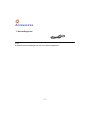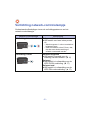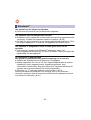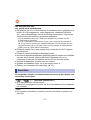Panasonic SCALL2EG Handleiding
- Categorie
- Accessoires voor het maken van koffie
- Type
- Handleiding

RQT0A45-1H
Gebruiksaanwijzing
<Volledige versie>
Draadloos luidsprekersysteem
Model Nr. SC-ALL2
Dank u voor de aankoop van dit product.
Lees deze instructies zorgvuldig door voordat u dit product gebruikt
en bewaar deze handleiding, zodat u deze later kunt raadplegen.

- 2 -
Inhoudsopgave
Accessoires............................................................................................. 3
Verzorging van het toestel....................................................................... 4
Over Bluetooth
®
....................................................................................... 5
Gids voor de bediening ........................................................................... 7
Verlichting netwerk-controlelampje ......................................................... 8
Aansluitingen......................................................................................... 10
Netwerkinstellingen ............................................................................... 12
Muziek streamen via het netwerk.......................................................... 21
Bluetooth
®
bediening............................................................................. 30
AUX-ingang........................................................................................... 35
Achter surround..................................................................................... 36
Updaten van Firmware.......................................................................... 38
Overige.................................................................................................. 39
Verhelpen van ongemakken.................................................................. 47
Specificaties .......................................................................................... 52
Gebruik van deze handleiding
Klik/tik op deze icoon om naar de “Inhoudsopgave” te springen.
≥ De pagina’s waarnaar verwezen wordt, worden aangeduid als
“l ±±”. U kunt naar de overeenkomstige pagina springen door op
deze te klikken/tikken.

- 4 -
Verzorging van het toestel
Reinig dit apparaat met een zachte, droge doek.
≥ Gebruik nooit alcohol, verfverdunner of benzine om dit apparaat te reinigen.
≥ Voordat u chemisch behandelde doekjes gebruikt, dient u de instructies van
het doekje zorgvuldig te lezen.
∫ Weggooien of verhuizen van dit toestels
Het toestel kan de informatie van de gebruikersinstellingen behouden. Als
u dit toestel wegdoet, of omdat u het weggooit of omdat u het aan iemand
anders geeft, volg dan de procedure om alle instellingen weer op de
fabrieksinstellingen te zetten en de gebruikerinstellingen te wissen.
(l 47, “De instellingen opnieuw op de fabrieksinstellingen zetten”)
≥ De bedieningshistorie kan opgenomen worden op het geheugen van dit
toestel.
Het ontdoen van oude apparatuur
Enkel voor de Europese Unie en landen met recycle
systemen
Dit symbool op de producten, verpakkingen en/of
begeleidende documenten betekent dat gebruikte elektrische
en elektronische producten niet samen mogen worden
weggegooid met de rest van het huishoudelijk afval.
Voor een juiste verwerking, hergebruik en recycling van oude
producten, gelieve deze in te leveren bij de desbetreffende
inleverpunten in overeenstemming met uw nationale
wetgeving.
Door ze op de juiste wijze weg te gooien, helpt u mee met het
besparen van kostbare hulpbronnen en voorkomt u potentiële
negatieve effecten op de volksgezondheid en het milieu.
Voor meer informatie over inzameling en recycling kunt u
contact opnemen met uw plaatselijke gemeente.
Afhankelijk van uw nationale wetgeving kunnen er boetes
worden opgelegd bij het onjuist weggooien van dit soort afval.

- 5 -
Over Bluetooth
®
∫ Gebruikte frequentieband
Dit systeem gebruikt de 2,4 GHz-frequentieband.
∫ Certificatie van dit apparaat
≥ Dit systeem is in overeenstemming met de frequentiebeperkingen en
heeft een certificaat ontvangen dat op de frequentiewetten gebaseerd
is, dus toestemming voor een draadloze werking is niet noodzakelijk.
≥ De volgende handelingen zijn in sommige landen hoe dan ook wettelijk
strafbaar:
– Demonteren of wijzigen van het toestel.
– Verwijderen van de specificatie-aanduidingen.
∫ Gebruiksbeperkingen
≥ De draadloze uitzending en/of het gebruik met alle toestellen die met
Bluetooth
®
uitgerust zijn, wordt niet gegarandeerd.
≥ Alle apparaten moet in overeenstemming zijn met de normen die
bepaald zijn door Bluetooth SIG, Inc.
≥ Afhankelijk van de specificaties en de instellingen van een apparaat,
kan het gebeuren dat het apparaat er niet in slaagt de verbinding tot
stand te brengen of kunnen bepaalde bedieningen anders zijn.
≥ Dit systeem ondersteunt de veiligheidskenmerken van Bluetooth
®
maar
het kan zijn dat deze beveiliging niet voldoende is, afhankelijk van de
werkomgeving en/of de instellingen. Wees voorzichtig bij het draadloos
versturen van gegevens naar dit systeem.
≥ Dit systeem kan geen gegevens naar een Bluetooth
®
-apparaat sturen.
∫ Gebruiksbereik
Gebruik dit apparaat binnen een bereik van 10 m.
Het bereik kan afnemen, afhankelijk van de omgeving, obstakels of
interferentie.
Panasonic stelt zich niet aansprakelijk voor gegevens en/of
informatie die gecompromitteerd worden tijdens een draadloze
uitzending.

- 6 -
∫ Interferentie afkomstig van andere apparatuur
≥ Het kan zijn dat dit systeem niet naar behoren werkt en dat problemen
ontstaan, zoals ruis en verspringen van het geluid, wegens interferentie
van de radiogolven als het hoofdtoestel te dicht bij andere
Bluetooth
®
-apparaten staat of bij apparaten die ook gebruik maken van
de 2,4 GHz-band.
≥ Het kan zijn dat dit systeem niet naar behoren werkt als er te sterke
radiogolven van een zendstation, enz., in de nabijheid zijn.
∫ Bedoeld gebruik
≥ Dit systeem is alleen bedoeld voor normaal, algemeen gebruik.
≥ Gebruik dit systeem niet in de nabijheid van apparatuur of in een
omgeving die gevoelig is voor de interferentie van radiofrequentie
(bijvoorbeeld op vliegvelden, in ziekenhuizen, laboratoria, enz.).

- 7 -
Gids voor de bediening
1 Display
2
Netwerk-controlelampje (
l
8, 9)
3 Schakelaars
voorkeuzekanalen
internetradio [1] tot [6] (l 28)
(deze schakelaars zijn zonder
verlichting.)
4 Display-schakelaar en
controlelampje [DISP]
5 Alarmschakelaar en
controlelampje [ ]
6 AUX-schakelaar en
controlelampje [AUX]
7 Bluetooth
®
-schakelaar en
controlelampje [ ]
8 Netwerkschakelaar en
controlelampje [NET]
Gaat de WPS-pairing-modus
(l 17) / firmware update-modus
(l 38) binnen
9 Stand-by/on-schakelaar en
controlelampje [Í/I]
Raak aan om het toestel vanuit
de ingeschakelde stand op
stand-by te zetten of omgekeerd.
In de stand-by-modus verbruikt
het toestel nog steeds een kleine
hoeveelheid stroom.
10
Volumeschakelaar en
controlelampje [VOL –]/[VOL +]
Regelt het volume (van 0 (min) tot
50 (max))
§ Deze schakelaars werken zodra
het teken aangeraakt wordt.
Telkens wanneer de schakelaar
wordt aangeraakt, klinkt een
pieptoon. De pieptoon kan uitgezet
worden. (l 45)
3
45678
910
12
Bovenaanzicht

- 8 -
Verlichting netwerk-controlelampje
Onderstaande afbeeldingen tonen de verlichtingspatronen van het
netwerk-controlelampje.
Netwerk-controlelampje Beschrijving
Verlichting: blauw/rood Knippert afwisselend
≥ Het toestel voert een intern proces
uit.
– Wacht ongeveer 1 minuut voordat het
knipperen stopt.
– Sluit het netsnoer niet af. Doet u dat,
dan kan een slechte werking of
schade veroorzaakt worden.
Verlichting: blauw Knippert langzaam
≥ Het toestel is gereed voor de
instelling van het netwerk. (l 12)
Knippert
≥ Het toestel is in afwachting van de
WPS PUSH-verbinding. (l 17)
Knippert snel
≥ Het toestel is in afwachting van de
WPS PIN-codeverbinding. (l 17)

- 9 -
Netwerk-controlelampje Beschrijving
Verlichting: blauw Gaat branden
≥ Het toestel is met het netwerk
verbonden.
Verlichting:
rood
Knippert
≥ Het toestel maakt verbinding met
het netwerk.
– Als er geen netwerkverbinding tot
stand gebracht kan worden, blijft het
knipperen doorgaan. Controleer de
netwerkverbinding. (l 12)

- 10 -
Aansluitingen
≥ Dit toestel verbruikt een kleine hoeveelheid netstroom (l 52), zelfs als het
uitgeschakeld is.
≥ Om energie te besparen, kunt u de stroomtoevoer afsluiten als u het toestel
gedurende lange tijd niet zult gebruiken.
Sommige instellingen zullen verloren gaan nadat u het systeem afgesloten
heeft. U dient deze opnieuw uit te voeren.
≥ Deze luidsprekers hebben geen magnetische afscherming. Plaats ze niet
naast een televisie, een personal computer of andere apparatuur die
gemakkelijk door magnetisme beïnvloed wordt.
≥ Maak het netsnoer niet los als het toestel ingeschakeld is. Doet u dat, dan kan
een slechte werking of schade veroorzaakt worden.
Op een stopcontact
Netvoedingsnoer
(bijgeleverd)

- 12 -
Netwerkinstellingen
U kunt muziek van een apparaat in het netwerk streamen met gebruik van
het kenmerk Qualcomm
®
AllPlay™ smart media platform of DLNA. Om
deze kenmerken te gebruiken, moet dit toestel van hetzelfde netwerk
gebruik maken als het apparaat.
Qualcomm
®
AllPlay™ smart media platform is een product van Qualcomm Connected Experiences, Inc.
≥ Maak een update van de firmware van het toestel nadat de netwerkinstellingen
voltooid zijn. (l 38)
Kies een van de volgende methoden voor de instelling van het netwerk.
≥ De instelling zal na de ingestelde tijdlimiet geannuleerd worden. Probeer de
instelling in dat geval opnieuw.
≥ Om deze instelling halverwege te annuleren, raakt u [Í/I] aan om het toestel
uit te schakelen.
“Gebruik van een Internet browser” (l 13)
≥ U kunt toegang tot de netwerkinstellingen van dit toestel krijgen
via de internetbrowser op uw smartphone of tablet, enz.
“Gebruik van WPS (Wi-Fi Protected Setup™)” (l 17)
≥ Als uw draadloze router WPS ondersteunt, kunt u een verbinding
tot brengen door of op de WPS-knop te drukken of door de
WPS-PIN-code in te voeren.
“Gebruik van een LAN-kabel” (l 19)
≥ U kunt met een LAN-kabel een stabiele verbinding met het
netwerk maken.

- 13 -
≥ De volgende stappen zijn op een smartphone gebaseerd.
≥ Sluit geen LAN-kabel aan. Door dat te doen zal de Wi-Fi
®
-functie
worden uitgeschakeld.
1 Schakel het toestel in.
2 Ga naar de Wi-Fi
®
-instellingen op het apparaat.
≥ Ga over naar de volgende stap nadat het netwerk-controlelampje van blauw
en rood knipperen naar langzaam blauw knipperen overgegaan is
§
.
§ Het blauw knipperen start na ongeveer 1 minuut. Als het blauw knipperen
niet start, voer dan een reset van het netwerk uit. (l 16)
Gebruik van een Internet browser
Instellingen Wi-Fi-instellingen

- 14 -
3 Selecteer “ALL2 _AJ” om verbinding met dit toestel te
maken.
≥ “ ” duidt op een karakter dat voor iedere reeks uniek is.
≥ Het kan tot 1 minuut duren voordat dit in uw Wi-Fi-lijst verschijnt.
≥ Als deze handeling niet correct werkt. herhaal hem dan verschillende keren.
≥ Controleer of DHCP vrijgegeven is voor de netwerkinstelling op uw
compatibele inrichting.
[iOS-toestel]: De instellingenpagina zal automatisch in de internetbrowser
weergegeven worden.
[Behalve_iOS-apparaat]: Open de Internetbrowser en vernieuw de pagina om de
instellingenpagina weer te geven.
≥ Als de instellingenpagina niet weergegeven wordt, toets dan
“http://172.19.42.1/” in het veld van het URL-adres in.
4 Toets een apparaatnaam in en selecteer vervolgens “Next”.
≥ De apparaatnaam zal als de naam van dit toestel op het netwerk
weergegeven worden.
≥ De gegarandeerde limiet van het aantal karakters is 32.
≥ De apparaatnaam wordt ingesteld als “Next” geselecteerd wordt.
≥ U kunt de apparaatnaam ook veranderen als de netwerkverbinding
ingesteld wordt. (l 20)
Wi-Fi

- 15 -
5 Selecteer uw netwerknaam (SSID) en toets vervolgens het
password in.
≥ Controleer de netwerknaam (SSID) en het password van de draadloze
router.
≥ Er zal een lijst met netwerknamen (SSID’s) verschijnen als u het vakje
“Network Name” selecteert.
≥ Om de karakters te tonen die in het vakje “Password” ingetoetst worden,
selecteert u “Show Password”.
≥ Als uw netwerk specifieke instellingen vereist, maak de selectie van “DHCP”
dan ongedaan om DHCP uit te schakelen.
– U kunt een specifiek IP-adres, subnet mask, default gateway, primaire
DNS, enz. gebruiken.
6 Selecteer “Connect” om de instellingen toe te passen.
≥ Als de verbinding gemaakt is, gaat het netwerk-controlelampje (blauw)
branden.
≥ Afhankelijk van het apparaat kan het zijn dat het scherm dat aangeeft dat de
verbinding tot stand gebracht is, niet weergegeven wordt.
7 Zorg ervoor uw compatibele apparaat opnieuw in verbinding te
stellen met uw draadloos thuisnetwerk.
≥ Schakel Java en cookies in bij uw browser-instellingen.
Als het netwerk-controlelampje niet gaat branden, controleer dan de
netwerknaam (SSID) en het password en probeer de instelling opnieuw.
●●●●●●●●

- 16 -
∫ Standby van het netwerk
Dit toestel zal automatisch vanuit de stand-by-modus ingeschakeld
worden als u het toestel als de uitgangsluidsprekers selecteert.
≥ De stand-by van het netwerk is doorgaans actief als het toestel met een
netwerk verbonden is.
≥ Het stroomverbruik in de stand-by-modus zal toenemen als de stand-by van
het netwerk actief is. Om het stroomverbruik in de stand-by-modus te verlagen,
schakelt u de stand-by van het netwerk uit.
Uitschakelen van de stand-by van het netwerk
1
Houd [NET] en [2] gedurende minstens 4 seconden ingedrukt
.
2 Raak [VOL –] of [VOL +] aan om “OFF” te selecteren.
3 Raak [DISP] aan om de instelling te bevestigen.
≥
Om de stand-by van het netwerk uitgeschakeld te houden, selecteert u een
andere bron dan “NET” alvorens het toestel op de stand-by-modus te schakelen.
≥ Om de functie in te schakelen, selecteert u “On” in stap 2.
≥ Als deze functie aangezet wordt, blijft het netwerk (bedraad LAN/Wi-Fi) zelfs
actief in de stand-by-modus.
– Het stroomverbruik in de stand-by-modus zal toenemen.
≥ Als deze functie uitgezet wordt, is het netwerk (bedraad LAN/Wi-Fi) in de
stand-by-modus uitgeschakeld.
– Het netwerk (bedraad LAN/Wi-Fi) zal ingeschakeld worden als het toestel
ingeschakeld wordt.
– Het stroomverbruik in de stand-by-modus zal afnemen.
≥ Als het netwerk-controlelampje blauw en rood knippert, wacht dan tot het
knipperen stopt.
≥ Als het toestel door dit kenmerk ingeschakeld wordt, kan het zijn dat het begin
van de muziek niet afgespeeld wordt.
≥
Afhankelijk van de app kunnen de activeringsvoorwaarden van deze functie anders zijn.
≥ Het kan zijn dat het toestel zelfs niet ingeschakeld wordt als het als de
uitgangsluidsprekers geselecteerd is. Start in dat geval het afspelen.
≥ De stand-by van het netwerk is actief als een alarm ingeschakeld wordt. (l 43)
∫ Resetten van het netwerk
1 Houd [NET] en [1] langer dan 4 seconden aangeraakt, op het display
zal “-- --” beginnen te knipperen.
2 Raak [NET] binnen 10 seconden aan, het netwerk-controlelampje
begint blauw/rood te knipperen.

- 17 -
≥ Sluit geen LAN-kabel aan. Door dat te doen zal de Wi-Fi-functie worden
uitgeschakeld.
1 Schakel het toestel in.
≥ Ga over naar de volgende stap nadat het netwerk-controlelampje van blauw
en rood knipperen naar langzaam blauw knipperen overgegaan is
§
.
§ Het blauw knipperen start na ongeveer 1 minuut. Als het blauw knipperen
niet start, voer dan een reset van het netwerk uit. (l 16)
2 Houd [NET] op het toestel minstens 4 seconden aangeraakt.
≥ Het netwerkcontrolelampje (blauw) knippert sneller en “PUSH” wordt op het
display aangegeven.
3 Activeer de WPS-knop op de draadloze router.
≥ Als de verbinding gemaakt is, gaat het netwerk-controlelampje (blauw)
branden.
∫ Gebruik van de WPS-PIN-code
Na stap 2
3 Houd [NET] opnieuw gedurende minstens 4 seconden
aangeraakt.
≥ Het netwerkcontrolelampje (blauw) knippert nog sneller en “PIn” wordt op
het display aangegeven.
4 Voer de PIN-code “64428147” in de draadloze router in.
≥ Als de verbinding gemaakt is, gaat het netwerk-controlelampje (blauw)
branden.
Gebruik van WPS (Wi-Fi Protected Setup™)
Een compatibele draadloze router kan de
WPS-identificatieteken hebben.
bijv.,

- 18 -
≥ Gaat het toestel eenmaal de WPS PIN-codemodus binnen, dan kunt u de
instelling niet uitvoeren met gebruik van de WPS-knop. Om de WPS-knop te
gebruiken, schakelt u het toestel uit en weer in en voert u opnieuw de
netwerkinstellingen uit.
≥ Afhankelijk van de router kan de verbinding van andere verbonden apparaten
tijdelijk verloren gaan.
≥ Zie voor details de instructies van de Draadloze router.

- 19 -
1 Haal de stekker van het netsnoer uit het stopcontact.
2 Verbind dit toestel met een breedband router, enz., met gebruik
van een LAN-kabel.
3 Sluit het netsnoer op dit toestel aan en schakel het toestel in.
≥ Als de verbinding gemaakt is, gaat het netwerk-controlelampje (blauw)
branden.
≥ Gebruik rechte LAN-kabels van categorie 5 of hoger (STP) als u een
aansluiting op randapparatuur tot stand brengt.
≥ De LAN-kabel moet aan- of afgesloten worden terwijl het netsnoer afgesloten
is.
≥ Het toestel kan beschadigd raken als u een andere kabel dan een LAN-kabel
in de LAN-aansluiting steekt.
≥ Als de LAN-kabel afgesloten wordt, zullen de netwerk gerelateerde instellingen
(l 20) geïnitialiseerd worden. Voer de instellingen in dat geval opnieuw uit.
≥ Als een LAN-kabel aangesloten is, zal de Wi-Fi-functie uitgeschakeld zijn.
– Het stroomverbruik zal afnemen wanneer het toestel ingeschakeld is of op
de stand-by-modus staat.
Gebruik van een LAN-kabel
Breedband router, etc.
bijv.,
LAN-kabel (niet bijgeleverd)

- 20 -
U kunt de naam van dit toestel in het netwerkveranderen, en een specifiek
IP-adres, subnet mask, default gateway, primaire DNS, enz., gebruiken.
Voorbereidingen
≥ Voltooi de netwerkinstellingen. (l 12)
1 Verbind uw apparaat met hetzelfde netwerk als dit toestel.
2 Controleer het IP-adres van dit toestel (l 46) en noteer het.
3 Start een Internet browser op uw apparaat en type het IP-adres
van dit toestel in het veld van het URL-adres in om de
instellingenpagina weer te geven.
≥ Het kan enige minuten duren voordat de instellingenpagina weergegeven
wordt, afhankelijk van de omgeving. Laad de browser in dat geval opnieuw.
≥ Als het toestel met Wi-Fi verbonden is, kan alleen een apparaatnaam
veranderd worden. Sluit de instellingenpagina nadat de apparaatnaam
veranderd is.
– Selecteer “Change” om de apparaatnaam te veranderen, type een nieuwe
apparaatnaam in en selecteer vervolgens “Apply”.
4 Toets een apparaatnaam in en selecteer vervolgens “Next”.
≥ Raadpleeg stap 4 van “Gebruik van een Internet browser” (l 14) voor
details over een apparaatnaam.
5 Selecteer de details en voer ze in.
≥ Als uw netwerk specifieke instellingen vereist, maak de selectie van “DHCP”
dan ongedaan om DHCP uit te schakelen.
– U kunt een specifiek IP-adres, subnet mask, default gateway, primaire
DNS, enz. gebruiken.
6 Selecteer “Connect” om de instellingen toe te passen.
≥ Als de verbinding gemaakt is, gaat het netwerk-controlelampje (blauw)
branden.
Uitvoeren van netwerk gerelateerde instellingen
U kunt de naam van dit toestel veranderen door een instelling in de app
“Panasonic Music Streaming” (versie 2.0.8 of later) te veranderen (l 21).
Raadpleeg onderstaande website voor details over de app.
http://panasonic.jp/support/global/cs/audio/app/ (deze site is alleen in het
Engels.)

- 21 -
Muziek streamen via het netwerk
U kunt muziek afkomstig van uw apparaten of online muziekdiensten naar
dit toestel streamen en naar andere luidsprekers die aangedreven worden
door AllPlay.
U kunt de muziekbron van dit systeem ook naar andere luidsprekers
streamen die aangedreven worden door AllPlay.
U kunt de AllPlay of de DLNA-functie gebruiken om muziek van het
apparaat op het netwerk naar dit toestel te streamen door gebruik van de
(gratis) app “Panasonic Music Streaming”, enz.
≥ [iOS] : App Store
≥ [Android] : Google Play™
Voorbereidingen
≥ Voltooi de netwerkinstellingen. (l 12)
≥ Verbind de volgende apparaten met hetzelfde netwerk als dit systeem.
– Apparaat waarop “Panasonic Music Streaming”, enz. geïnstalleerd is
– Apparaat dat muziek bevat
Thuisnetwerk
De uit te voeren handelingen, en de onderdelen die op het scherm
weergegeven worden, enz., van de app “Panasonic Music Streaming”, zijn
aan veranderingen onderhevig.
Bezoek voor de meest recente informatie
http://panasonic.jp/support/global/cs/audio/app/
Er zijn meer apps beschikbaar. Bezoek voor details de site
www.panasonic.com/global/consumer/homeav/allseries/service
(Deze websites zijn alleen in het Engels.)

- 22 -
De volgende stappen zijn gebaseerd op “Panasonic Music Streaming”.
1 Schakel het toestel in.
≥ Controleer of het netwerk-controlelampje (blauw) brandt.
– Als het netwerk-controlelampje blauw en rood knippert, wacht dan tot het
knipperen stopt.
2 Start de app “Panasonic Music Streaming”.
≥ Gebruik altijd de laatste versie van de app.
3 Selecteer een muziekbron
≥ Selecteer om een muziekbron toe te voegen “+ My Music Network” en
selecteer vervolgens het apparaat dat de muziek bevat.
– De toegevoegde muziekbron wordt in volgorde genummerd vanaf 1.
4 Selecteer een nummer.
5 Selecteer vanuit “Select Speaker”
dit systeem als
uitgangsluidsprekers.
≥ Als u meer luidsprekers heeft die
aangedreven worden door AllPlay, kunt u van een gesynchroniseerd geluid
daarvan genieten. Selecteer “ ” en selecteer vervolgens de te
groeperen luidsprekers.
– U kunt de instelling van de luidsprekermodus voor SC-ALL2 in het linker
of rechter kanaal veranderen om stereo pairen uit te voeren.
– U kunt op hetzelfde moment ook andere liedjes op andere luidsprekers
die door AllPlay aangedreven worden afspelen.
– Het aantal luidsprekers dat door AllPlay aangedreven wordt dat op
hetzelfde moment kan afspelen verschilt en is afhankelijk van de
gebruikssituatie.
– Als u een van de luidsprekers die door AllPlay aangedreven wordt
uitschakelt, kunnen luidsprekers in dezelfde groep het afspelen mogelijk
stoppen.
∫ Het geluid uitbreiden
Als de app “Panasonic Music Streaming” gebruikt wordt, kunt u
onderstaande geluidsfuncties van de instellingen van de app gebruiken.
≥ Equalizer
≥ Clear mode dialog
My room
bijv.,

- 23 -
≥ Dit systeem zal weergegeven worden als “Panasonic ALL2” als de
apparaatnaam niet ingesteld is.
≥ Als u muziek afspeelt vanuit de DLNA-server (PC waarop Windows 7 of later
geïnstalleerd is, smartphone, Network Attached Storage (NAS)-apparaat, enz.)
voeg dan de inhouden en de map toe aan de boekenplanken van de Windows
Media
®
Player, de smartphone of het NAS-apparaat, enz.
– Afspeellijst van Windows Media
®
Player kan alleen de inhouden afspelen die
in de bibliotheken bewaard zijn.
≥ Als dit systeem als DLNA-luidsprekers ( ) geselecteerd is:
– Het kan zijn dat de volumeregeling op het toestel niet van toepassing is op de app.
– Het kan zijn dat de bediening van het afspelen, met gebruik van een
progressiebalk op het afspeelscherm, niet werkt.
– Het volumeniveau dat toegepast is op luidsprekers die door AllPlay
aangedreven worden, zal niet gereflecteerd worden.
– Als het systeem door een ander apparaat als uitgangsluidsprekers
geselecteerd is, zal het nieuwe apparaat de muziekbron worden. Toc h ka n
het zijn dat de weergave van het vorige apparaat niet verandert.
≥ Raadpleeg voor het ondersteunde formaat “Formaat audio-ondersteuning”
(l 53, 54).
– Bestandsformaten die niet ondersteund worden door uw DLNA-server
kunnen niet afgespeeld worden.
≥ Al naargelang de inhouden en de aangesloten apparatuur kan het zijn dat
afspelen niet naar behoren plaatsvindt.
≥ Wees er zeker van dat u het afspelen op uw apparaat stopt alvorens het uit te
schakelen.

- 24 -
Dit toestel is compatibel met diverse muziekdiensten.
Ga naar onderstaande website voor informatie over de compatibiliteit.
www.panasonic.com/global/consumer/homeav/allseries/service
Voorbereidingen
≥ Zorg ervoor dat het netwerk verbinding met het internet maakt.
≥ Verbind een apparaat met een compatibele app die in hetzelfde netwerk
als dit systeem geïnstalleerd is.
1 Schakel het toestel in.
≥ Controleer of het netwerk-controlelampje (blauw) brandt.
– Als het netwerk-controlelampje blauw en rood knippert, wacht dan tot het
knipperen stopt.
2 Start de app en selecteer een af te spelen muziekstuk.
∫ Gebruik van Spotify
≥ U zult Spotify Premium nodig hebben. Bezoek de volgende website voor
details.
www.spotify.com/connect/
Na stap 2
3 Selecteer de vierkante afbeelding van de cover art van het liedje
linksonder op het afspeelscherm.
4 Selecteer vanuit “ ” dit systeem als uitgangsluidsprekers.
≥ Om van een gesynchroniseerd geluid uit meerdere luidsprekers die door
AllPlay aangedreven worden te genieten, dient u de luidsprekers te
groeperen met gebruik van de app “Panasonic Music Streaming”. (l 21)
Online muziekdiensten

- 25 -
∫ Gebruik van online muziekdiensten anders dan Spotify
Na stap 2
3 Selecteer vanuit “ ” dit systeem als uitgangsluidsprekers.
≥ Afhankelijk van de dienst kan het nodig zijn het volledige scherm te openen
om “ ” weer te geven.
≥ Als u meer luidsprekers heeft die aangedreven worden door AllPlay, kunt u
van een gesynchroniseerd geluid daarvan genieten. Selecteer “Group” en
selecteer vervolgens de te groeperen luidsprekers.
≥ Dit systeem zal weergegeven worden als “Panasonic ALL2” als de
apparaatnaam niet ingesteld is.
≥ Er wordt een registratie/inschrijving vereist.
≥ Het kan zijn dat hiervoor geld gevraagd wordt.
≥ Diensten, iconen en specificaties zijn aan veranderingen onderhevig.
≥ Ga voor details naar de website van de afzonderlijke muziekdiensten.

- 26 -
U kunt de app “Panasonic Music Streaming” (l 21) gebruiken om de
muziekbron van dit systeem (Bluetooth
®
/AUX-bron, enz.) naar andere
luidsprekers die door AllPlay aangedreven worden te streamen.
Voorbereiding
≥ Voltooi de netwerkinstellingen. (l 12)
≥ Maak de gewenste audiobron op dit systeem gereed (schakel bijv. het
verbonden apparaat, enz., in).
≥ Installeer de app “Panasonic Music Streaming” op uw apparaat.
≥ Verbind uw apparaat en uw luidsprekers die door AllPlay aangedreven
worden met hetzelfde netwerk als dit systeem.
1 Schakel het toestel in.
≥ Controleer of het netwerk-controlelampje (blauw) brandt.
– Als het netwerk-controlelampje blauw en rood knippert, wacht dan tot het
knipperen stopt.
Muziek op dit systeem naar andere luidsprekers
streamen die aangedreven worden door AllPlay
Bijv.

- 27 -
2 Start de app “Panasonic Music Streaming”.
≥ Gebruik altijd de laatste versie van de app.
3 Ga naar de “Music Source”.
≥ De beschikbare muziekbronnen van dit systeem zullen in een lijst op uw
apparaat weergegeven worden, onder de apparaatnaam voor dit systeem.
4 Selecteer de gewenste muziekbron in de lijst.
5 Het apparaat zal beginnen de informatie van de geselecteerde
muziekbron van dit systeem te lezen.
≥ Dit systeem zal naar de keuzeschakelaarmodus van de geselecteerde
muziekbron schakelen.
≥ Afhankelijk van de geselecteerde muziekbron kan het afspelen van start
gaan. Als een lijst met inhoud op uw apparaat verschijnt, selecteer dan de
gewenste inhoud om het afspelen te starten.
6 De audio van dit systeem streamen naar andere luidsprekers
die door AllPlay aangedreven worden
1 Selecteer bij “Select Speaker”, “ ” naast de apparaatnaam voor
dit systeem.
2 Selecteer de te groeperen luidsprekers.
≥ U kunt de instelling van de luidsprekermodus voor SC-ALL2 in het linker
of rechter kanaal veranderen om stereo pairen uit te voeren.
≥ Het aantal luidsprekers dat door AllPlay aangedreven wordt dat op
hetzelfde moment kan afspelen verschilt en is afhankelijk van de
gebruikssituatie.
≥ Als u een van de luidsprekers die door AllPlay aangedreven wordt
uitschakelt, kunnen luidsprekers in dezelfde groep het afspelen mogelijk
stoppen.
≥ Dit systeem zal weergegeven worden als “Panasonic ALL2” als de
apparaatnaam niet ingesteld is.
≥ Wanneer u met deze functie van de video-inhoud geniet, kunnen de video- en
audio-uitgave mogelijk niet gesynchroniseerd zijn.
≥ Als muziek langer dan 8 uur gestreamd wordt naar andere luidsprekers die
door AllPlay aangedreven worden, zullen de andere luidsprekers die door
AllPlay aangedreven worden automatisch stoppen met het afspelen van de
muziek (de specificaties zijn zonder kennisgeving aan veranderingen
onderhevig).
≥ Deze functie zal geannuleerd worden als een alarm geactiveerd wordt. (l 43)

- 28 -
U kunt tot 6 kanalen van te voren instellen.
≥ Er wordt over een eerder opgeslagen zender heen geschreven wanneer
een ander zender opgeslagen wordt op dezelfde plaats van het van te
voren ingestelde kanaal.
Voorbereidingen
≥ Zorg ervoor dat het netwerk verbinding met het internet maakt.
≥ Verbind een apparaat waarop een “AllPlay Radio”-app geïnstalleerd is
met hetzelfde netwerk als dit toestel.
1 Schakel dit systeem in.
≥ Controleer of het netwerk-controlelampje (blauw) brandt.
– Als het netwerk-controlelampje blauw en rood knippert, wacht dan tot het
knipperen stopt.
2 Start de app “AllPlay Radio” en selecteer een af te spelen
zender.
≥ Gebruik altijd de laatste versie van de app.
3 Houd een van de toetsen [1] tot [6] op het toestel minstens
4 seconden aangeraakt om de geselecteerde zender als
voorkeuze in te stellen.
Bijv.
“P1” knippert 3 keer als [1] geselecteerd is.
Voorkeuzezenders
(Alleen bij afspelen met gebruik van de
internetradio-app)
Dit toestel is compatibel met de Qualcomm
®
AllPlay™ Radio
aangestuurd door TuneIn.
U kunt voorkeuzezenders instellen terwijl u afspeelt met gebruik van de
internetradio-app “AllPlay Radio”.
Qualcomm
®
AllPlay™ Radio powered by TuneIn is een product van Qualcomm
Connected Experiences, Inc.

- 30 -
Bluetooth
®
bediening
Door de Bluetooth
®
-verbinding te gebruiken, kunt u draadloos naar het
geluid van het Bluetooth
®
-audioapparaat luisteren.
≥ Raadpleeg de handleiding van het Bluetooth
®
-apparaat voor meer instructies
over de verbinding met een Bluetooth
®
-apparaat.
Voorbereidingen
≥ Schakel Bluetooth
®
van het apparaat in en zet het apparaat vlak bij dit
toestel.
∫ Bluetooth
®
pairen
1 Raak [ ] aan.
≥ Als [ ] snel knippert, ga dan naar stap 3.
2 Houd [ ] minstens 2 seconden aangeraakt om de
pairing-modus binnen te gaan.
≥ [ ] zal snel knipperen.
3 Selecteer “SC-ALL2” in het Bluetooth
®
-menu van het
Bluetooth
®
-apparaat.
≥ Het MAC-adres (bijv. 6C:5A:B5:B3:1D:0F) kan mogelijk weergegeven
worden voordat “SC-ALL2” weergegeven wordt.
≥ [ ] zal branden en het apparaat is met dit toestel verbonden.
Verbinden via het Bluetooth
®
-menu

- 31 -
∫ Verbinding maken met een gepaird Bluetooth
®
-apparaat
1 Raak [ ] aan.
≥ [ ] knippert langzaam.
≥ Als [ ] brandt, is een Bluetooth
®
-apparaat reeds met dit toestel
verbonden. Maak deze verbinding ongedaan. (l onder)
2 Selecteer “SC-ALL2” in het Bluetooth
®
-menu van het
Bluetooth
®
-apparaat.
3 Start het afspelen op het Bluetooth
®
-apparaat.
∫ Afsluiten van een Bluetooth
®
-apparaat
Houd [ ] gedurende minstens 2 seconden aangeraakt.
≥ [ ] knippert langzaam.
≥ Als om het password gevraagd wordt, voer dan “0000” in.
≥ U kunt tot 8 apparaten voor dit systeem registreren. Als een 9e apparaat
gepaird wordt, zal het apparaat dat het langst ongebruikt gebleven is
vervangen worden.
≥ Als [ ] als bron geselecteerd is, zal dit toestel automatisch proberen met het
laatst aangesloten Bluetooth
®
-apparaat verbinding te maken. Als deze
verbindingspoging mislukt, probeer dan opnieuw een verbinding tot stand te
brengen.
≥ Als dit toestel geselecteerd is als luidsprekers die aangedreven worden door
AllPlay of DLNA, zal de audiobron in het netwerk veranderen.
≥ Bluetooth
®
kan niet als de audiobron geselecteerd worden als dit toestel in
afwachting is van de WPS PUSH of WPS PIN-codeverbinding.
≥ Dit toestel kan met één apparaat per keer verbonden worden.
≥ Wanneer u met deze functie van de video-inhoud geniet, kunnen de video- en
audio-uitgave mogelijk niet gesynchroniseerd zijn.

- 32 -
Deze functie stelt u in staat verbinding te maken met een gepaird
Bluetooth
®
-apparaat als dit toestel op de stand-by-modus staat.
≥ Dit toestel zal automatisch ingeschakeld worden als u verbinding maakt
met een gepaird Bluetooth
®
-apparaat.
– Als deze functie op “On” gezet is, zal het stand-by stroomverbruik toenemen.
1 Houd [ ] en [1] gedurende minstens 4 seconden aangeraakt.
2 Raak [VOL –] of [VOL +] aan om “On” te selecteren.
3 Raak [DISP] aan om de instelling te bevestigen.
≥ Om de functie uit te schakelen, selecteert u “OFF” in stap 2.
≥ De fabrieksinstelling is “OFF”.
Bluetooth
®
stand-by

- 33 -
U kunt de verzendmodus veranderen om de prioriteit te geven aan de
kwaliteit van de verzending dan wel aan de kwaliteit van het geluid.
Voorbereidingen
≥ Raak [ ] aan.
≥ Als een Bluetooth
®
-apparaat reeds aangesloten is, maak de verbinding
dan ongedaan.
1 Houd [ ] en [2] gedurende minstens 4 seconden aangeraakt.
2 Raak [VOL –] of [VOL +] aan om de instelling te veranderen.
Ll: 1: Nadruk op de connectiviteit
Ll: 2: Nadruk op de geluidskwaliteit
3 Raak [DISP] aan om de instelling te bevestigen.
≥ Selecteer “Ll: 1” als het geluid wordt onderbroken.
≥ De fabrieksinstelling is “Ll: 2”.
Bluetooth
®
-zendmodus

- 34 -
Als het ingangsniveau van het geluid van het Bluetooth
®
-apparaat te laag
is, verander dan de instelling van het ingangsniveau.
Voorbereidingen
≥ Controleer of een Bluetooth
®
-apparaat al met dit toestel verbonden is.
(l 31)
1 Houd [ ] en [3] langer dan 4 seconden aangeraakt.
≥ “In: 0” knippert op het display.
2 Raak [VOL –] of [VOL +] aan om de instelling te veranderen.
3 Raak [DISP] aan om de instelling te bevestigen.
≥ Selecteer “In: 0” als het geluid vervormd is.
≥ De fabrieksinstelling is “In: 0”.
Bluetooth
®
-ingangsniveau
Display
Bluetooth
®
-ingangsniveau
In: 0
In: 1
In: 2
Laag
Hoog

- 35 -
AUX-ingang
U kunt via dit toestel ook naar muziek uit externe afspeelapparatuur
luisteren.
Voorbereidingen
≥ Verbind een extern apparaat. (l 11)
1 Raak [AUX] aan.
≥ Het [AUX]-controlelampje (groen) gaat branden.
2 Start het afspelen op het verbonden apparaat.
∫ Selecteren van het ingangsniveau van het geluid van het
externe toestel
1 Houd in de AUX-modus [AUX] minstens 4 seconden aangeraakt.
≥ “In: 0” knippert op het display.
2 Raak [VOL –] of [VOL +] aan om de instelling te veranderen.
In: 0: Gewoon niveau
In: 1: Hoog niveau
≥ De fabrieksinstelling is “In: 0”.
3 Raak [DISP] aan om de instelling te bevestigen.
≥ Om de geluidsvervorming te verbeteren als “In: 1” geselecteerd is, selecteer
dan “In: 0”.
≥ Verlaag het volume van het externe apparaat om het ingangssignaal te
verlagen. Een hoog niveau van het ingangssignaal zal het geluid vervormen.
≥ Raadpleeg voor details de gebruiksaanwijzing van het apparaat.
≥ Als dit toestel geselecteerd is als luidsprekers die aangedreven worden door
AllPlay of DLNA, zal de audiobron in het netwerk veranderen.
≥ AUX kan niet als de audiobron geselecteerd worden als dit toestel in
afwachting is van de WPS PUSH of WPS PIN-codeverbinding.

- 36 -
Achter surround
Als u een compatibel Home Theater Audio Systeem van Panasonic heeft
(bijv. SC-ALL70T/SC-ALL30T), dan kunt u twee SC-ALL2-toestellen als
achtersurroundluidsprekers gebruiken om van het geluid van
surroundluidsprekers te genieten.
≥ Raadpleeg de gebruiksaanwijzing van het compatibele Home Theater Audio
Systeem van Panasonic.
Voorbereidingen
≥ Schakel de SC-ALL2 en de SC-ALL70T/SC-ALL30T in.
1 Start de pairing-modus op de SC-ALL70T/SC-ALL30T.
2 Houd [AUX] en [6] op iedere SC-ALL2 minstens 4 seconden
aangeraakt
≥ Het netwerk-controlelampje gaat uit.
≥ [NET] begint langzaam te knipperen.
3 Houd [AUX] gedurende minstens 4 seconden aangeraakt.
≥ Onderstaande weergave wordt aangegeven.
4 Voer de instellingen voor de linker en rechter luidspreker uit op
de SC-ALL2.
Instellen van SC-ALL2 als linker surroundluidspreker
Raak [VOL –] aan om “0-: ” te selecteren en raak vervolgens [DISP] aan om
te bevestigen.
Instellen van SC-ALL2 als rechter surroundluidspreker
Raak [VOL +] aan om “:-0” te selecteren en raak vervolgens [DISP] aan om te
bevestigen.
Als u klaar bent met de luidsprekerselecties zal de SC-ALL2 de
pairing-modus binnengaan.
≥ “0000” knippert op het display.
– Als het pairen succes heeft, verschijnt “good” op het display.
– Als u probeert linker en rechter surroundsluidsprekers op hetzelfde kanaal
op de SC-ALL2 in te stellen, mislukt het pairen.
– Als het pairen mislukt, wordt “FAIL” weergegeven.
Herhaal de procedure vanaf het begin als dat gebeurt.
Pairing
Knippert

- 37 -
∫ Naar de netwerkluidsprekermodus schakelen
Schakel de SC-ALL70T/SC-ALL30T en de SC-ALL2 uit en schakel de
SC-ALL2 daarna weer in.
≥ Het netwerk-controlelampje zal gaan branden of knipperen.
≥ De audiobron zal naar het netwerk schakelen.
∫ Naar de achtersurroundmodus schakelen
Houd [AUX] en [6] op iedere SC-ALL2 minstens 4 seconden aangeraakt.
≥ Het netwerk-controlelampje zal uitgaan.
≥ De pairing-modus wordt na het verstrijken van ongeveer 2 minuten
geannuleerd. U kunt ook [Í/I] aanraken om het te annuleren.
≥ Als dit toestel op de achtersurroundmodus staat, zal het in-/uitschakelen van
de gepairde SC-ALL70T/SC-ALL30T dit toestel automatisch in-/uitschakelen
≥ Onderstaande functies zijn mogelijk niet beschikbaar als dit toestel als
achtersurroundluidspreker gepaird is.
– Muziek streamen via het netwerk
– Alarm/Slaaptimer
– Een andere keuzeschakelaar instellen (AUX, Bluetooth
®
, Netwerk)
– Het volume regelen met dit toestel
≥ U kunt de vertragingstijd niet regelen met dit toestel.

- 38 -
Updaten van Firmware
Af en toe zal Panasonic bijgewerkte firmware uitgeven voor dit apparaat
dat een toevoeging of een verbetering kan vormen op de manier een
eigenschap werkt. Deze bijwerkingen zijn gratis beschikbaar.
Voorbereidingen
≥ Verbind dit toestel met het netwerk. (l 12)
– Zorg ervoor dat het netwerk verbinding met het internet maakt.
≥ Als het netwerk-controlelampje blauw en rood knippert, wacht dan tot
het blauw gaat branden.
1 Houd [NET] minstens 4 seconden aangeraakt om “UPd”
knipperend weer te geven. Terwijl u [NET] blijft aanraken, raakt
u [AUX]aan.
2 Als het updaten klaar is, wordt “End” op het display
weergegeven.
Sluit het netsnoer af en sluit deze na 1 minuut weer aan.
≥ Het downloaden zal enige minuten vergen. Het zou langer kunnen duren of
helemaal niet kunnen werken, afhankelijk van de verbindingsomgeving.
≥ Als er geen updates zijn, wordt “no nEEd” weergegeven.
U kunt de firmware ook updaten via een pop-up die u verzoekt dat on-screen
te doen, in de app “Panasonic Music Streaming” (versie 2.0.8 of later) (l 21).
Raadpleeg onderstaande website voor details over de app.
http://panasonic.jp/support/global/cs/audio/app/ (deze site is alleen in het
Engels.)
SLUIT DE NETVOEDINGSKABEL NIET AF als een van de volgende
berichten weergegeven wordt.
“UPd” of “U ” (“ ” geeft een nummer aan.)
≥ Tijdens het update-proces kunnen geen andere handelingen uitgevoerd
worden.

- 39 -
Overige
U kunt de klokinformatie van het apparaat naar dit toestel streamen met
gebruik van de app “Panasonic Music Streaming” (l 21).
Voorbereidingen
≥ Voltooi de netwerkinstellingen. (l 12)
≥ Installeer de app “Panasonic Music Streaming” op uw apparaat.
1 Schakel dit systeem in.
≥ Controleer of het netwerk-controlelampje (blauw) brandt.
– Als het netwerk-controlelampje blauw en rood knippert, wacht dan tot het
knipperen stopt.
2 Start de app “Panasonic Music Streaming”.
≥ Gebruik altijd de laatste versie van de app.
≥ De klok zal op dit toestel weergegeven worden.
De klok weergeven

- 41 -
Raak [DISP] aan.
Iedere keer dat u [DISP] aanraakt, verandert de weergave als volgt:
≥ Tijdens het afspelen van een voorkeuzekanaal zal het nummer van het huidige
voorkeuzekanaal enkele seconden weergegeven worden als u [DISP]
aanraakt.
– Als u [DISP] herhaaldelijk aanraakt, verandert de weergave als volgt:
U kunt de helderheid van het display en de controlelampjes veranderen.
1 Houd [DISP] gedurende minstens 4 seconden aangeraakt.
2 Raak [VOL –] of [VOL +] aan om de instelling te veranderen.
3 Raak [DISP] aan om de instelling te bevestigen.
≥ Als “d: 1” of “d: 2” geselecteerd zijn, zullen het display en de controlelampjes
helder worden wanneer u bepaalde handelingen verricht.
Veranderen van de weergavemodus
Dimmerfunctie
Display Helderheid
d: 0
d: 1
d: 2
Helder
Gedimd
Geen weergave Klokweergave / “--:--”
Geen weergave
Klokweergave / “--:--”
Nummer
voorkeuzekanaal
Nummer
voorkeuzekanaal

- 42 -
Dit toestel zal als fabrieksinstelling automatisch op de stand-by-modus
gaan staan als er geen geluid is en het gedurende ongeveer 20 minuten
niet gebruikt wordt.
Om deze functie te annuleren
1 Houd [DISP] en [6] gedurende minstens 4 seconden ingedrukt.
2 Raak [VOL –] of [VOL +] aan om “OFF” te selecteren.
3 Raak [DISP] aan om de instelling te bevestigen.
≥ Om de functie in te schakelen, selecteert u “On” in stap 2.
≥ Ongeveer één minuut voordat het toestel door deze functie uitgeschakeld
wordt, wordt “A_OFF” weergegeven. Raak om het even welke schakelaar aan
om dit te annuleren.
≥ Wanneer verbinding met een Bluetooth
®
-apparaat gemaakt wordt, werkt de
functie niet.
≥ Deze instelling kan niet geselecteerd worden als netwerk stand-by
ingeschakeld is. Als netwerk stand-by ingeschakeld is, zal deze functie ook op
“On” gezet worden. Om de instelling te veranderen, zet u netwerk stand-by op
“OFF”. (l 16)
Auto off-functie

- 43 -
U kunt instellingen voor de alarm- en slaapfuncties maken met gebruik
van de app “Panasonic Music Streaming”. (l 21)
≥ De beschikbare instellingen voor zijn
– Alarm 1-5 on/off
– Alarm 1-5 instelling (tijd, dag, muziekbron
§
)
§
Voorkeuzekanaal 1-6, zoemer
– Snooze-duur (off, 1 minuut tot 30 minuten met intervallen van 1 minuut)
– Sleep-duur (off, 30 minuten tot 120 minuten met intervallen van 30 minuut)
Bediening slaaptimer
≥ De resterende tijd wordt bij iedere minuut aangeduid (scrollen display) en
vervolgens wordt de laatste minuut aangeduid tot het toestel uit gaat.
≥ Nadat de ingestelde verstreken is, zal dit toestel uitgeschakeld worden en de
instelling van de slaaptimer zal niet bewaard worden.
Alarm- en slaapfuncties
De uit te voeren handelingen, en de onderdelen die op het scherm
weergegeven worden, enz., van de app “Panasonic Music Streaming”, zijn
aan veranderingen onderhevig.
Bezoek voor de meest recente informatie
http://panasonic.jp/support/global/cs/audio/app/
(Deze website is alleen in het Engels.)

- 44 -
∫ Als een alarm geactiveerd is.
De controlelampjes op het bovenste paneel van het toestel knipperen
snel.
Het alarm uitzetten
≥ Als het sluimeren niet ingesteld is:
Raak ongeacht welke toets op het toestel aan om het alarm uit te schakelen.
≥ Als het sluimeren ingesteld is:
– Raak ongeacht welke toets op het toestel aan om de sluimermodus binnen
te gaan.
(De controlelampjes op het bovenpaneel van het toestel knipperen
langzaam.)
– Raak tijdens de sluimermodus [ ]
§1
of [Í/I]
§2
op het toestel aan om het
alarm uit te schakelen.
§1 Het toestel zal uit zijn als het alarm uitgeschakeld wordt met [ ].
§2 Het toestel zal aan zijn als het alarm uitgeschakeld wordt met [Í/I].
≥ Als u een alarm inschakelt, zal het [ ] controlelampje gaan branden.
≥ Als het huidige alarm uitgeschakeld is, gaat het [ ]-controlelampje uit als u
geen ander ingesteld alarm ingeschakeld heeft. (als een ander ingesteld alarm
ingeschakeld is, zal het [ ] controlelampje gaan branden.)
≥ Als tijdens de activering van het alarm geen enkele handeling verricht wordt,
zal het alarm na ongeveer 1 uur uitgeschakeld worden.
≥ Als een alarm met een voorkeuzekanaal geactiveerd wordt, zal de
afspeelsituatie afhankelijk zijn van de verbindingsomgeving.

- 45 -
Als fabrieksinstelling zal een pieptoon klinken wanneer u de schakelaar
op het toestel aanraakt.
∫ Om deze functie te annuleren
Houd [DISP] en [VOL –] gedurende minstens 4 seconden
ingedrukt.
≥ “OFF” wordt aangegeven.
≥ Om de functie in te schakelen, moet dezelfde handeling als hiervoor
uitgevoerd worden. (“On” al aangeduid worden.)
Om de Wi-Fi signaalsterkte te controleren op de plaats van opstelling van
het toestel.
Houd [NET] en [3] gedurende minstens 4 seconden ingedrukt.
≥ Als het netwerk-controlelampje blauw en rood knippert, wacht dan tot het
knipperen stopt.
≥ Als de sterkte van het Wi-Fi-signaal niet gecontroleerd kan worden, maak de
selectie van het toestel bij luidsprekers aangedreven door AllPlay of DLNA dan
ongedaan en probeer het opnieuw.
Instelling werkgeluid
Wi-Fi signaalsterkte
Display Wi-Fi-signaalsterkte
L:0
L:1
L:2
L:3
Zwak
Sterk

- 46 -
Controleren van het IP-adres van het toestel en het MAC-adres.
Voorbereidingen
≥ Download de app “Panasonic Music Streaming”. (l 21)
1 Start de app “Panasonic Music Streaming”.
2 Selecteer “Select Speaker”.
3 Selecteer “ ”.
4 Raak “Group” aan en blijf
deze aanraken in de
titelbalk bovenaan.
≥ Dit toestel zal weergegeven worden als “Panasonic ALL2” als de
apparaatnaam niet ingesteld is.
≥ Als het netwerk-controlelampje blauw en rood knippert, wacht dan tot het
knipperen stopt.
IP/MAC-adres
My room
bijv.,
My room
XX:XX:XX:XX:XX:XX
XXX.XXX.XXX.XXX
My room
bijv.,
IP-adres
MAC-adres

- 47 -
Verhelpen van ongemakken
Voordat u assistentie aanvraagt, voert u de volgende controles uit.
Als het probleem onopgelost blijft, uw leverancier raadplegen voor
instructies.
Bezoek voor meer gerichte hulp, ondersteuning en advies over uw
producten van de ALL serie:
http://panasonic.jp/support/global/cs/audio/ALL/index.html
(deze site is alleen in het Engels.)
De instellingen opnieuw op de fabrieksinstellingen zetten
≥ Als u de netwerkinstellingen op de fabrieksinstellingen wilt zetten, voer dan
een reset van het netwerk uit. (l 16)
1 Schakel het toestel in.
2 Houd [Í/I] gedurende minstens 4 seconden ingedrukt.
3 Terwijl u [Í/I] blijft vasthouden, raakt u [NET] aan.
4 Tijdens het reset-proces zal “-- : --” weergegeven worden.
(de controlelampjes op het bovenste paneel van het toestel zullen
4 keer knipperen).
5 Het toestel zal uitgeschakeld worden.
“-- --” verschijnt en het resetten is klaar.
Heeft u de meest recente firmware geïnstalleerd?
≥ Panasonic is constant bezig met het verbeteren van de firmware van
het toestel om ervoor te zorgen dat onze klanten kunnen genieten van
de laatste technologie. (l 38)
Algemeen
Knippert
Display

- 48 -
Kan het toestel niet inschakelen.
≥ Wacht na het aansluiten van het netsnoer ongeveer 10 seconden
alvorens het toestel in te schakelen.
Er wordt brommen gehoord tijdens het afspelen.
≥ Er zijn snoeren van andere toepassingen of er is fluorescent licht vlakbij
het netsnoer van het toestel. Schakel de toepassingen uit of houd ze op
afstand van het netsnoer.
Het geluid wordt vervormd als de AUX IN-aansluiting gebruikt wordt.
≥ Een hoog niveau van het ingangssignaal vervormt het geluid. Zet het
volume van het verbonden apparaat laag om het ingangssignaal te
verlagen.
Het controlelampje van het netwerk stopt niet met rood en blauw
knipperen.
≥ Het toestel moet gerepareerd worden. Raadpleeg uw verkoper.
Het toestel werkt niet zoals in de gebruiksaanwijzing beschreven
wordt.
≥ Verricht een update van de firmware van het toestel. (l 38)

- 49 -
Het pairen kan niet uitgevoerd worden.
≥ Controleer de toestand van het Bluetooth
®
-apparaat.
Het apparaat kan niet aangesloten worden.
≥ Het pairen van het apparaat verliep zonder succes of de registratie werd
vervangen. Probeer het apparaat opnieuw te pairen. (l 30)
≥ Het kan zijn dat dit systeem op een ander apparaat aangesloten is. Sluit
het andere apparaat af en probeer het apparaat opnieuw te pairen.
Het apparaat is aangesloten maar er komt geen audio uit dit
systeem.
≥ Voor sommige ingebouwde Bluetooth
®
-apparaten dient u de
audio-uitgang met de hand op “SC-ALL2” te zetten. Lees voor details de
handleiding van het apparaat.
De verbinding is onderbroken.
Het geluid is onderbroken/het geluid verspringt/ er is veel ruis.
≥
Verwijder alle obstakels tussen dit systeem en het apparaat.
≥ Andere apparaten die van de 2,4 GHz-frequentieband gebruik maken
(draadloze router, magnetronoven, draadloze telefoons, enz.)
veroorzaken interferentie. Breng het Bluetooth
®
-apparaat dichterbij dit
systeem en op grotere afstand van andere apparaten.
≥ Selecteer “Ll: 1” voor een stabiele communicatie. (l 33)
Als bovenstaande het probleem niet verhelpt, kunt u het probleem
misschien oplossen door dit toestel en het Bluetooth
®
-apparaat opnieuw
met elkaar te verbinden. (l 31)
Bluetooth
®

- 50 -
“FAIL” wordt op het display aangeduid.
≥ Het updaten is mislukt. Raak ongeacht welke schakelaar aan en
probeer het opnieuw
≥ Als een LAN-kabel gebruikt wordt, wees er dan zeker van de LAN-kabel
aan te sluiten terwijl het netvoedingssnoer afgesloten is. (l 19)
Het lukt niet een verbinding met het netwerk te maken.
≥ De Wi-Fi beveiliging van dit toestel ondersteunt alleen WPA2™. Uw
draadloze router moet daarom compatibel zijn met WPA2™. Raadpleeg
de gebruiksaanwijzing voor details over de beveiliging die door uw
router ondersteund wordt en het veranderen van de instellingen of neem
contact op met uw service provider.
≥ Als het netwerk op onzichtbaar gezet is, maak het netwerk dan
zichtbaar terwijl u het netwerk voor dit toestel instelt, of maak een
bedrade LAN-verbinding. (l 19)
≥ Zorg ervoor dat de multicast-functie op de draadloze router vrijgegeven
is.
≥ Afhankelijk van de routers kan het zijn dat de WPS-knop niet werkt.
Probeer andere methoden. (l 12)
Kan dit toestel niet als uitgangsluidsprekers selecteren.
≥ Controleer of de apparaten op hetzelfde draadloze netwerk als dit
toestel aangesloten zijn.
≥ Verbind de apparaten opnieuw met het netwerk.
≥ Schakel de draadloze router uit en vervolgens weer in.
Updaten van Firmware
Netwerk

- 51 -
Het afspelen start niet.
Het geluid wordt onderbroken.
≥ Het gebruik van de 2,4 GHz-band op de draadloze router gelijktijdig met
andere 2,4 GHz-apparatuur, zoals magnetrons, draadloze telefoons,
enz., kan onderbrekingen van de verbinding veroorzaken. Vergroot de
afstand tussen dit toestel en genoemde apparaten.
– Als uw draadloze router de 5 GHz-band ondersteunt, probeer dan de
5 GHz-band te gebruiken.
Om de 5 GHz-band te veranderen, voert u een reset van het netwerk uit
(l 16) en voert u opnieuw de netwerkinstellingen uit met gebruik van een
internet browser (l 13). Bij stap 5 dient u erop te letten uw netwerknaam
(SSID) voor de 5 GHz-band te selecteren.
≥ Plaats dit toestel niet in een metalen kast omdat die het Wi-Fi-signaal
kan blokkeren.
≥ Plaats dit toestel dichterbij de draadloze router.
≥ Als diverse draadloze apparaten gelijktijdig gebruik maken van hetzelfde
netwerk als dit toestel, probeer de andere apparaten dan uit te
schakelen of reduceer het gebruik wat ze van het netwerk maken.
≥ Verbind de apparaten opnieuw met het netwerk.
≥ Schakel de draadloze router uit en vervolgens weer in.
≥ Probeer een bedrade LAN-verbinding. (l 19)
De volgende berichten of dienstnummers kunnen op het display van
het toestel verschijnen.
“F” / “F” (“” geeft een nummer aan.)
≥ Er is een probleem met dit toestel.
Schrijf het weergegeven nummer op, sluit het netsnoer af en raadpleeg
uw verkoper.
“FAIL”
≥ Het updaten of instellen is mislukt. Lees de instructies en probeer het
opnieuw.
Berichten

- 52 -
Specificaties
∫ ALGEMEEN
Stroomtoevoer
AC 220 V tot 240 V, 50 Hz
Stroomverbruik
12 W
Stroomverbruik tijdens de stand-by-modus
(Als Bluetooth
®
-stand-by uit is)
§1, §2
Ongev. 0,3 W
(Als Bluetooth
®
-stand-by ingeschakeld is)
§1, §2
Ongev. 0,4 W
(Als Netwerk stand-by ingeschakeld is)
Ongev. 3,5 W
Afmetingen (BkHkD)
120 mmk180 mmk135 mm
Massa
Ongev. 1,5 kg
Bereik bedrijfstemperatuur
0 oC tot r40 oC
Bereik bedrijfsvochtigheid
35 % tot 80 % RH (geen condens)
∫ AANSLUITINGEN
Ethernet-interface LAN (10BASE-T/100BASE-TX)
AUX IN Stereo, 3,5 mm-aansluiting

- 53 -
∫ Bluetooth
®
Versie
Bluetooth
®
Ver.2.1 +EDR
Klasse
Klasse 2
Ondersteunde profielen
A2DP
Frequentieband
2,4 GHz-band FH-SS
Bedieningsafstand
Ongev. 10 m Zichtlijn
∫ Wi-Fi
Wi-Fi
WLAN-standaard IEEE802.11a/b/g/n
Frequentieband 2,4 GHz-band/5 GHz-band
Veiligheid WPA2™
WPS-versie Versie 2.0
Formaat audio-ondersteuning (AllPlay)
MP3/AAC
Bemonsteringsfrequentie
32/44,1/48 kHz
Woordlengte audio 16 bits
Kanaaltelling 2kan.
FLAC
§3
/ALAC/WAV
Bemonsteringsfrequentie
32/44,1/48/88,2/96/176,4/192 kHz
Woordlengte audio 16 bits/24 bits
Kanaaltelling 2 kan.

- 54 -
Formaat audio-ondersteuning (DLNA)
MP3
Bemonsteringsfrequentie
32/44,1/48 kHz
Woordlengte audio 16 bits
Kanaaltelling 2kan.
FLAC
§3
/WAV
Bemonsteringsfrequentie
32/44,1/48/88,2/96/176,4/192 kHz
Woordlengte audio 16 bits/24 bits
Kanaaltelling 2 kan.
∫ DRAADLOZE ONTVANGER
Draadloze module
Frequentiebereik
2,4034 GHz tot 2,47735 GHz
Aantal kanalen
38
∫ VERSTERKER
RMS-uitgangs-power
Voorkanaal
40 W per kanaal (4 ≠), 1 kHz, 10 % THD
Totale RMS power
40 W

- 55 -
≥ De specificaties zijn zonder voorgaande kennisgeving aan wijzigingen
onderhevig.
≥ Gewicht en afmetingen zijn bij benadering.
≥ De totale harmonische vervorming werd door een digitale spectrumanalisator
gemeten.
§1 Stand-by van het netwerk is niet actief.
§2 Als het display uit is
§3 Niet gecomprimeerde FLAC-bestanden werken misschien niet correct.
∫ LUIDSPREKERSYSTEEM
Luidsprekereenheid
Volledig bereik 8 cm conusk1
Impedantie 4 ≠

- 56 -
Qualcomm is een handelsmerk van Qualcomm Incorporated, dat gedeponeerd is in de
Verenigde Staten en andere landen en met toestemming gebruikt wordt.
AllPlay is een handelsmerk van Qualcomm Connected Experiences, Inc., en wordt
met toestemming gebruikt.
TuneIn is een handelsmerk van TuneIn Inc., dat gedeponeerd is in de Verenigde
Staten en andere landen en met toestemming gebruikt wordt.
Dit product bevat Spotify software die het voorwerp vormt van licenties van derden, die
u hier aantreft: www.spotify.com/connect/third-party-licenses
Het Bluetooth
®
woordmerk en logo's zijn gedeponeerde handelsmerken die het bezit
zijn van Bluetooth SIG, Inc. en ieder gebruik van dergelijke merken door Panasonic
Corporation vindt plaats onder licentie.
Andere handelsmerken en handelsnamen zijn die van de respectievelijke eigenaren.
Google Play en Android zijn handelsmerken van Google Inc.
DLNA, the DLNA Logo and DLNA CERTIFIED are trademarks, service marks, or
certification marks of the Digital Living Network Alliance.
App Store is een dienstmerk van Apple Inc.
Het Wi-Fi CERTIFIED™-logo is een certificatiemerk van Wi-Fi Alliance
®
. Het Wi-Fi
Protected Setup™-identificatiemerk is een certificatiemerk van Wi-Fi Alliance
®
.
“Wi-Fi
®
” is een gedeponeerd handelsmerk van Wi-Fi Alliance
®
. “Wi-Fi Protected
Setup™”, “WPA™”, en “WPA2™” zijn handelsmerken van Wi-Fi Alliance
®
.
Windows is een handelsmerk of een gedeponeerd handelsmerk van Microsoft
Corporation in de Verenigde Staten en andere landen.
MPEG Layer-3 audio coding technologie onder licentie van Fraunhofer IIS en
Thomson.

- 57 -
Dit product bevat de volgende software:
(1) de software die onafhankelijk door of voor Panasonic Corporation ontwikkeld is,
(2) de software die het eigendom van derden is en onder licentie aan Panasonic
Corporation verstrekt is,
(3) de software die een vergunning verkregen heeft onder de GNU General Public
License, Version 2.0 (GPL V2.0),
(4) de software die een vergunning gekregen heeft onder de GNU LESSER General
Public License, Version 2.1 (LGPL V2.1) en/of
(5) open bron-software anders dan de software die een vergunning verkregen heeft
onder de GPL V2.0 en/of LGPL V2.1.
De software die als (3) - (5) gecategoriseerd wordt, wordt verspreid in de hoop dat
deze nuttig zal zijn maar ZONDER OOK MAAR EEN ENKELE GARANTIE, zonder
zelfs de impliciete garantie van VERHANDELBAARHEID of GESCHIKTHEID VOOR
EEN BEPAALD DOEL.
Raadpleeg de gedetailleerde voorwaarden ervan in onze website die hieronder
aangeduid wordt.
http://panasonic.jp/support/global/cs/audio/oss/all8_3_1c.html
Panasonic zal minstens drie (3) jaar na levering van producten aan ongeacht welke
derde partij die via onderstaande contactgegevens contact met haar opneemt, tegen
een prijs die niet hoger is dan de kosten voor de fysieke uitvoering van de
broncodedistributie, een volledige, door de machine leesbare kopie van de
overeenkomstige broncode verstrekken, die door GPL V2.0, LGPL V2.1 of de andere
licenties gedekt wordt, met de verplichting dat te doen, alsmede de respectievelijke
kennisgeving van het auteursrecht daarvan.
Contactgegevens: oss-cd-reques[email protected]sonic.com
De broncode en de kennisgeving van het auteursrecht zijn ook gratis beschikbaar op
onze website die hier onder aangeduid wordt.
http://panasonic.net/avc/oss/

- 58 -
FLAC Decoder
Copyright (C) 2000,2001,2002,2003,2004,2005,2006,2007,2008,2009 Josh Coalson
Redistribution and use in source and binary forms, with or without modification, are
permitted provided that the following conditions are met:
– Redistributions of source code must retain the above copyright notice, this list of
conditions and the following disclaimer.
– Redistributions in binary form must reproduce the above copyright notice, this list of
conditions and the following disclaimer in the documentation and/or other materials
provided with the distribution.
– Neither the name of the Xiph.org Foundation nor the names of its contributors may
be used to endorse or promote products derived from this software without specific
prior written permission.
THIS SOFTWARE IS PROVIDED BY THE COPYRIGHT HOLDERS AND
CONTRIBUTORS "AS IS" AND ANY EXPRESS OR IMPLIED WARRANTIES,
INCLUDING, BUT NOT LIMITED TO, THE IMPLIED WARRANTIES OF
MERCHANTABILITY AND FITNESS FOR A PARTICULAR PURPOSE ARE
DISCLAIMED. IN NO EVENT SHALL THE FOUNDATION OR CONTRIBUTORS BE
LIABLE FOR ANY DIRECT, INDIRECT, INCIDENTAL, SPECIAL, EXEMPLARY, OR
CONSEQUENTIAL DAMAGES (INCLUDING, BUT NOT LIMITED TO,
PROCUREMENT OF SUBSTITUTE GOODS OR SERVICES; LOSS OF USE, DATA,
OR PROFITS; OR BUSINESS INTERRUPTION) HOWEVER CAUSED AND ON ANY
THEORY OF LIABILITY, WHETHER IN CONTRACT, STRICT LIABILITY, OR TORT
(INCLUDING NEGLIGENCE OR OTHERWISE) ARISING IN ANY WAY OUT OF THE
USE OF THIS SOFTWARE, EVEN IF ADVISED OF THE POSSIBILITY OF SUCH
DAMAGE.

Manufactured by: Panasonic Corporation
Kadoma, Osaka, Japan
Importer for Europe: Panasonic Marketing Europe GmbH
Panasonic Testing Centre
Winsbergring 15, 22525 Hamburg, Germany
Panasonic Corporation
Web Site: http://www.panasonic.com
C Panasonic Corporation 2015
w
RQT0A45-1H
F0515HA3085
-
 1
1
-
 2
2
-
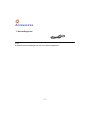 3
3
-
 4
4
-
 5
5
-
 6
6
-
 7
7
-
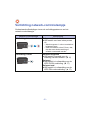 8
8
-
 9
9
-
 10
10
-
 11
11
-
 12
12
-
 13
13
-
 14
14
-
 15
15
-
 16
16
-
 17
17
-
 18
18
-
 19
19
-
 20
20
-
 21
21
-
 22
22
-
 23
23
-
 24
24
-
 25
25
-
 26
26
-
 27
27
-
 28
28
-
 29
29
-
 30
30
-
 31
31
-
 32
32
-
 33
33
-
 34
34
-
 35
35
-
 36
36
-
 37
37
-
 38
38
-
 39
39
-
 40
40
-
 41
41
-
 42
42
-
 43
43
-
 44
44
-
 45
45
-
 46
46
-
 47
47
-
 48
48
-
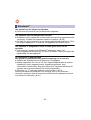 49
49
-
 50
50
-
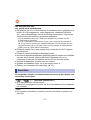 51
51
-
 52
52
-
 53
53
-
 54
54
-
 55
55
-
 56
56
-
 57
57
-
 58
58
-
 59
59
Panasonic SCALL2EG Handleiding
- Categorie
- Accessoires voor het maken van koffie
- Type
- Handleiding
Gerelateerde papieren
-
Panasonic SHALL1CEG de handleiding
-
Panasonic SCALL9EG Handleiding
-
Panasonic SCALL7CDEG Handleiding
-
Panasonic SC-ALL8EG de handleiding
-
Panasonic SCALL05EG Handleiding
-
Panasonic SC-ALL5CDEG de handleiding
-
Panasonic SCHC1020EG Handleiding
-
Panasonic SC-HC1040EG de handleiding
-
Panasonic SC-PMX150 de handleiding
-
Panasonic SHWL30EC Handleiding